Cách tắt mã hóa đầu cuối trên Messenger cho Android, iPhone và PC
Tính năng bật/tắt mã hóa đầu cuối trên Messenger là một cập nhật mới, giúp bảo vệ thông tin cuộc trò chuyện. Hiện tại, tính năng này chỉ áp dụng cho cuộc trò chuyện cá nhân hoặc nhóm nhỏ.

Hướng dẫn chi tiết cách bật/tắt mã hóa đầu cuối trên Messenger
I. Mã hóa đầu cuối trên Messenger là gì?
Đây là tính năng mới được Meta tích hợp, giúp tăng cường bảo mật cho tin nhắn và cuộc gọi trên Messenger. Mọi nội dung đều được mã hóa, đảm bảo không ai có thể đọc lén tin nhắn hoặc nghe trộm cuộc gọi. Hãy tải Messenger phiên bản mới nhất để trải nghiệm tính năng này.
- Link tải phiên bản PC: Messenger cho PC
- Link tải phiên bản Android: Messenger cho Android
- Link tải phiên bản iOS: Messenger cho iPhone
II. Hướng dẫn bật tắt mã hóa đầu cuối Messenger trên Android, iPhone
- 1. Hướng dẫn nhanh
- Bước 1: Mở ứng dụng Messenger và đăng nhập tài khoản Facebook.
Bước 2: Chọn người dùng, nhấp vào mục "Đi đến cuộc trò chuyện bí mật".
Bước 3: Tắt mã hóa đầu cuối bằng cách xóa khung chat mã hóa.
2. Hướng dẫn chi tiết
Bước 1: Mở ứng dụng Messenger, đăng nhập tài khoản Facebook, chọn người bạn muốn thiết lập đoạn chat mã hóa đầu cuối => nhấp vào tên người dùng.
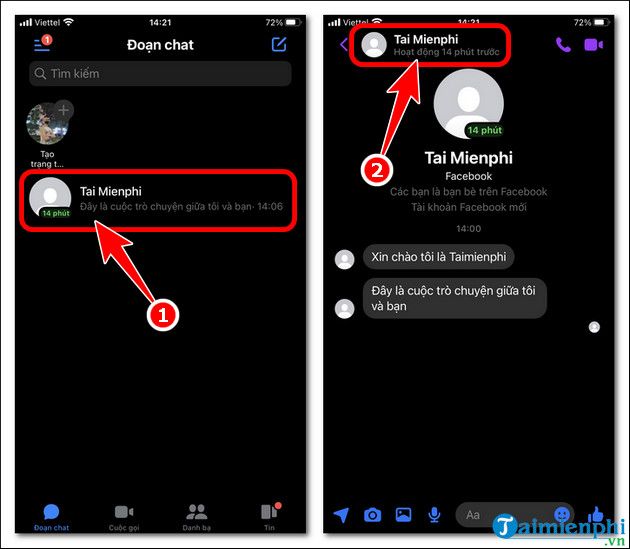
- Kéo xuống và chọn Đi đến cuộc trò chuyện bí mật.
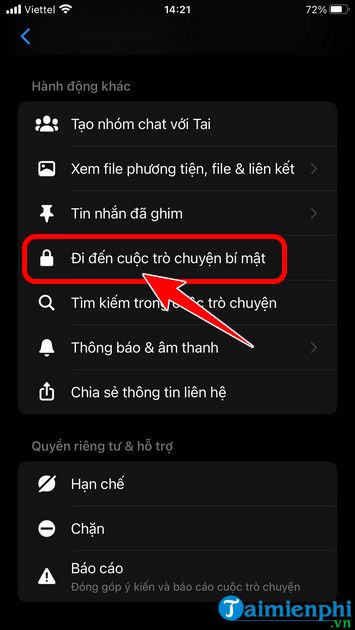
Bước 2: Gửi tin nhắn đến bạn bè trong cuộc trò chuyện bí mật. Như vậy, bạn đã bật thành công mã hóa đầu cuối trên Messenger Mobile.
- Chú ý
- Khi bật mã hóa đầu cuối, giao diện Messenger sẽ hiển thị 2 khung chat: một khung chat bình thường và một khung chat được mã hóa.
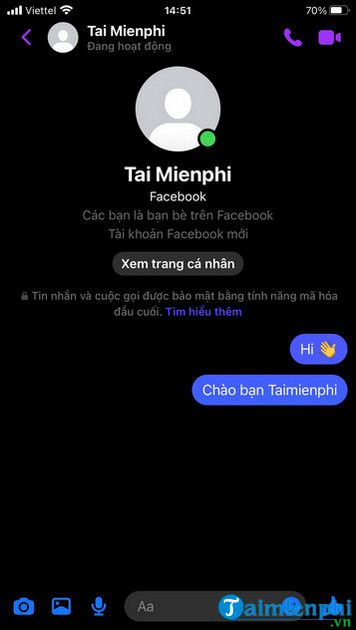
Bước 3: Để tắt mã hóa đầu cuối trên Messenger, quay lại giao diện chính của ứng dụng Messenger, chọn và giữ tin nhắn mã hóa đầu cuối => nhấn Xóa.
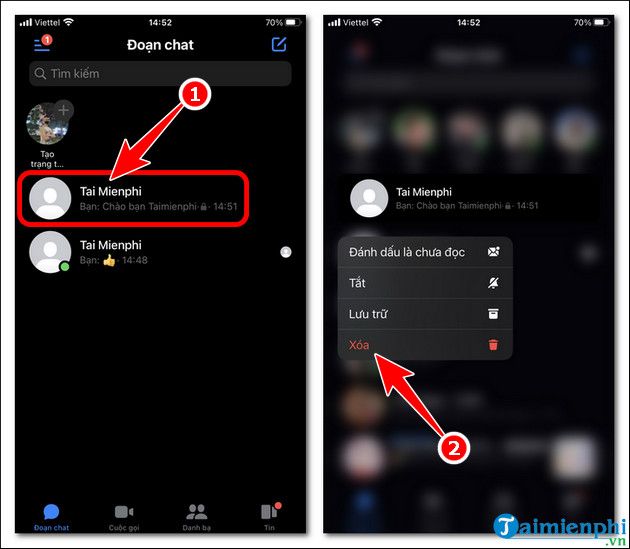
- Nhấn Xóa và xác nhận xóa vĩnh viễn cuộc trò chuyện.
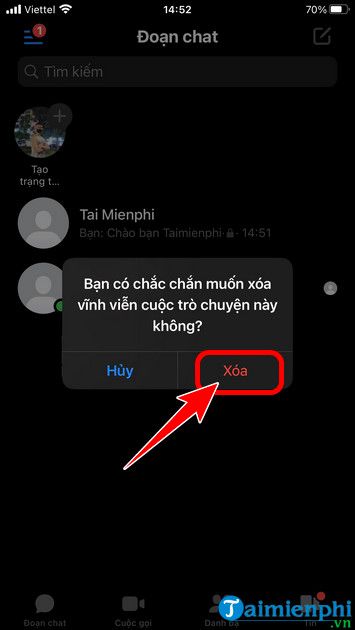
III. Cách bật tắt mã hóa đầu cuối Messenger trên máy tính PC
Nền tảng Messenger Web là nơi đầu tiên được tích hợp tính năng mã hóa đầu cuối, vì đây là khu vực dễ bị tấn công và thu thập dữ liệu nhất. Meta đã cho phép người dùng bật/tắt mã hóa đầu cuối để bảo vệ cuộc trò chuyện của họ.
- 1. Hướng dẫn nhanh
- Bước 1: Truy cập Messenger Web theo liên kết bên dưới và đăng nhập tài khoản Facebook.
Bước 2: Chọn tin nhắn và bắt đầu đoạn chat mã hóa đầu cuối.
Bước 3: Xóa đoạn chat mã hóa đầu cuối.
2. Hướng dẫn chi tiết
Bước 1: Mở Messenger trên PC hoặc Web TẠI ĐÂY => đăng nhập tài khoản Facebook.
Bước 2: Chọn tin nhắn bạn muốn bật mã hóa đầu cuối => nhấp vào icon 3 chấm => chọn Bắt đầu đoạn chat mã hóa đầu cuối.

Bước 3: Nhập tên và chọn người bạn muốn bật mã hóa đầu cuối trên Messenger.
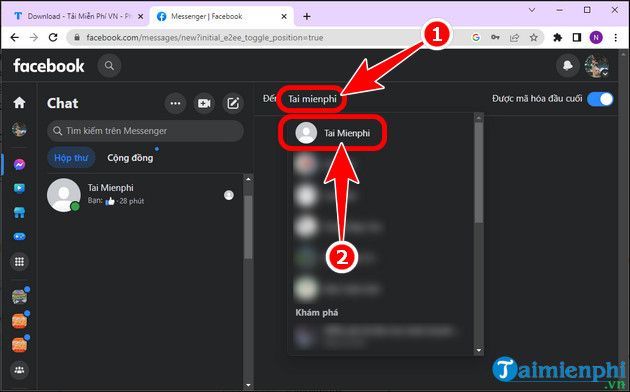
Bước 4: Nhập tin nhắn bạn muốn gửi, bắt đầu cuộc hội thoại giữa hai người => nhấn icon Send hoặc Enter để gửi tin nhắn. Như vậy, bạn có thể nhắn tin an toàn mà không lo bị lộ thông tin.
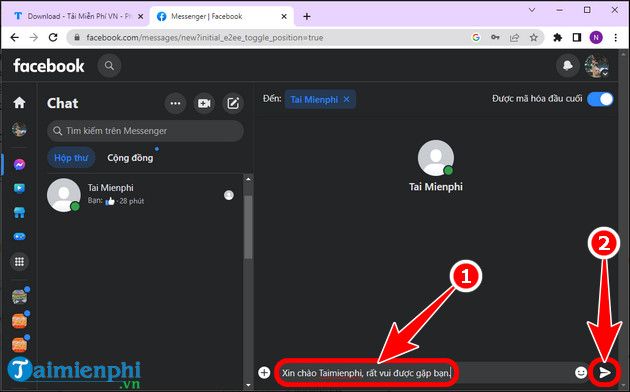
Bước 5: Quá trình tắt mã hóa đầu cuối trên Messenger PC rất đơn giản: chọn đoạn chat mã hóa đầu cuối => nhấp vào biểu tượng 3 chấm => chọn Xóa đoạn chat.
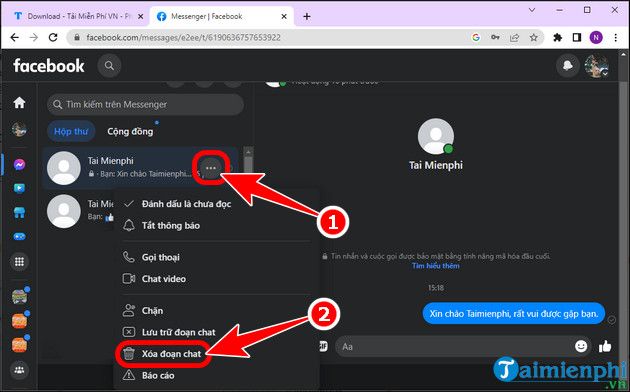
- Nhấn Xóa đoạn chat để hoàn tất.
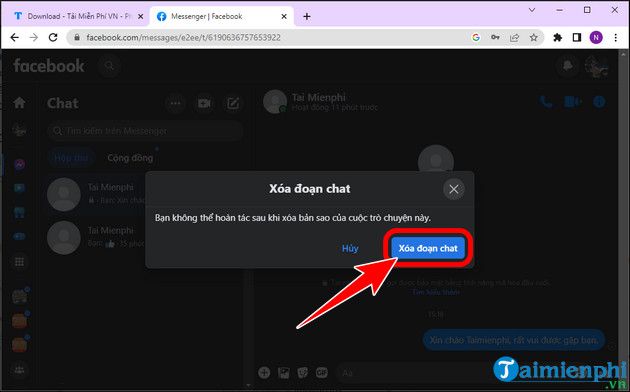
IV. Một số câu hỏi thường gặp về tắt mã hóa đầu cuối trên Messenger
1. Tắt mã hóa đầu cuối trên Messenger có ảnh hưởng gì không?
Tắt mã hóa đầu cuối trên Messenger có thể gây ra một số ảnh hưởng mà bạn cần cân nhắc kỹ trước khi thực hiện:
- Giảm bảo mật: Tính năng mã hóa đầu cuối bảo vệ thông tin cá nhân và tin nhắn của bạn. Khi tắt, tin nhắn có thể trở nên kém an toàn và dễ bị xâm nhập bởi người khác hoặc bên thứ ba.
- Mất khả năng đồng bộ tin nhắn trên nhiều thiết bị: Tắt mã hóa có thể khiến tin nhắn không hiển thị chính xác trên các thiết bị khác nếu không được đồng bộ hóa đúng cách.
- Khó khăn trong trao đổi thông tin nhạy cảm: Nếu bạn thường xuyên trao đổi thông tin quan trọng, việc tắt mã hóa có thể làm giảm mức độ bảo mật cần thiết cho các cuộc trò chuyện này.
- Khả năng tương thích và sao lưu tin nhắn: Tắt mã hóa đầu cuối có thể cải thiện khả năng tương thích với các thiết bị hoặc ứng dụng khác, đồng thời giúp bạn dễ dàng sao lưu và truy cập dữ liệu hơn.
- Tính minh bạch trong giao tiếp: Tắt mã hóa đầu cuối có thể tạo điều kiện thuận lợi cho việc hợp tác trong môi trường làm việc hoặc dự án, mang lại sự minh bạch trong các cuộc trò chuyện.
Quyết định tắt mã hóa đầu cuối cần được cân nhắc kỹ lưỡng để đảm bảo bạn hiểu rõ các ảnh hưởng và rủi ro tiềm ẩn, đặc biệt là đối với tính bảo mật của thông tin cá nhân và dữ liệu trong các cuộc trò chuyện.
2. Dữ liệu sau khi tắt mã hóa đầu cuối trên Messenger có bị mất không?
- Khi tắt mã hóa đầu cuối, dữ liệu tin nhắn đã mã hóa trước đó sẽ không bị mất. Các tin nhắn đã mã hóa vẫn tồn tại và không bị xóa khi bạn tắt tính năng này.
- Tuy nhiên, việc tắt mã hóa có thể ảnh hưởng đến cách hiển thị tin nhắn trên các thiết bị khác nhau. Nếu không đồng bộ hóa cài đặt mã hóa, thông tin trong tin nhắn có thể không hiển thị chính xác hoặc không thể truy cập được trên các thiết bị khác.
- Quan trọng nhất, tắt mã hóa đầu cuối có thể làm giảm mức độ bảo mật của tin nhắn, vì thông điệp không còn được bảo vệ bởi mã hóa. Điều này có nghĩa là nếu có sự xâm nhập trái phép, thông tin trong tin nhắn có thể bị tiết lộ.
Hãy cân nhắc kỹ lưỡng trước khi tắt mã hóa đầu cuối và hiểu rõ các tác động cũng như rủi ro về bảo mật.
Để bảo vệ tin nhắn Messenger khỏi bị xem trộm hoặc rò rỉ nội dung, bạn có thể bật/tắt mã hóa đầu cuối theo hướng dẫn chi tiết ở trên. Ngoài ra, nếu bạn vô tình xóa tin nhắn quan trọng, hãy kiểm tra lại tin nhắn đã xóa trên Messenger và khôi phục chúng từ kho lưu trữ trên Facebook.
TopBuzz giới thiệu

Top 5 Shop Quần Áo Nam Đẹp và Chất Lượng Nhất Long Khánh, Đồng Nai

Top 14 Địa điểm du lịch hấp dẫn nhất Việt Nam không thể bỏ lỡ

Top 10 Thương hiệu áo Polo nam nổi tiếng nhất thế giới

(Giveaway) Nhận bản quyền miễn phí Blur Multiple Images từ 23/2

Top 7 Shop giày thể thao đẹp và chất lượng nhất Vũng Tàu
